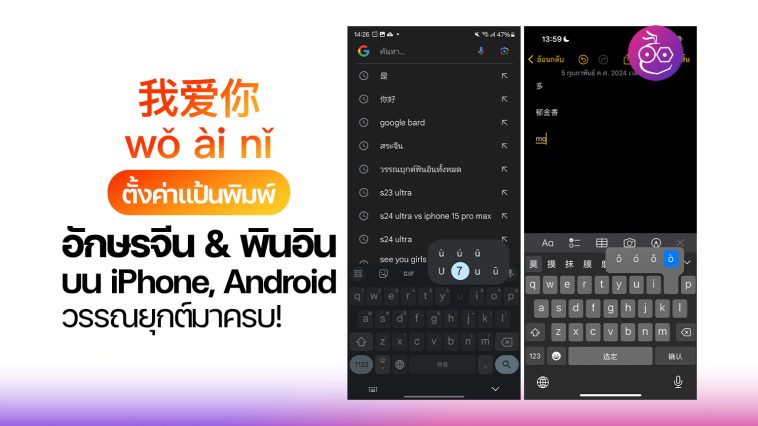หากใครต้องเรียน, สื่อสารเป็นภาษาจีนอยู่เป็นประจำ หรือมีปัญหาพิมพ์วรรณยุกต์พินอินไม่ได้ ลองมาดูวิธีตั้งค่าแป้นพิมพ์บนมือถือทั้ง iPhone และ Android กัน
ตั้งค่าอักษรจีน & พินอิน บน iPhone, Android ไม่เป็นตาราง วรรณยุกต์มาครบ!
ตั้งค่าอักษรจีน & พินอินบน iPhone
การเลือกภาษาจีนบนแป้นพิมพ์ใน iPhone จะมีให้เลือก 2 ประเภท คือ Chinese, Simplified (ตัวย่อ) และ Chinese, Traditional (ตัวเต็ม) โดยตัวเต็มจะมีภาษาจีนให้เลือกทั้งแบบจีน(จีน), จีน(ฮ่องกง) และจีน(ไต้หวัน) แต่ในที่นี้ต้องการพิมพ์พินอิน ให้เลือก Chinese, Simplified (ตัวย่อ) โดยวิธีการมีดังนี้
ไปที่การตั้งค่า > ทั่วไป > เลือกแป้นพิมพ์ > แป้นพิมพ์
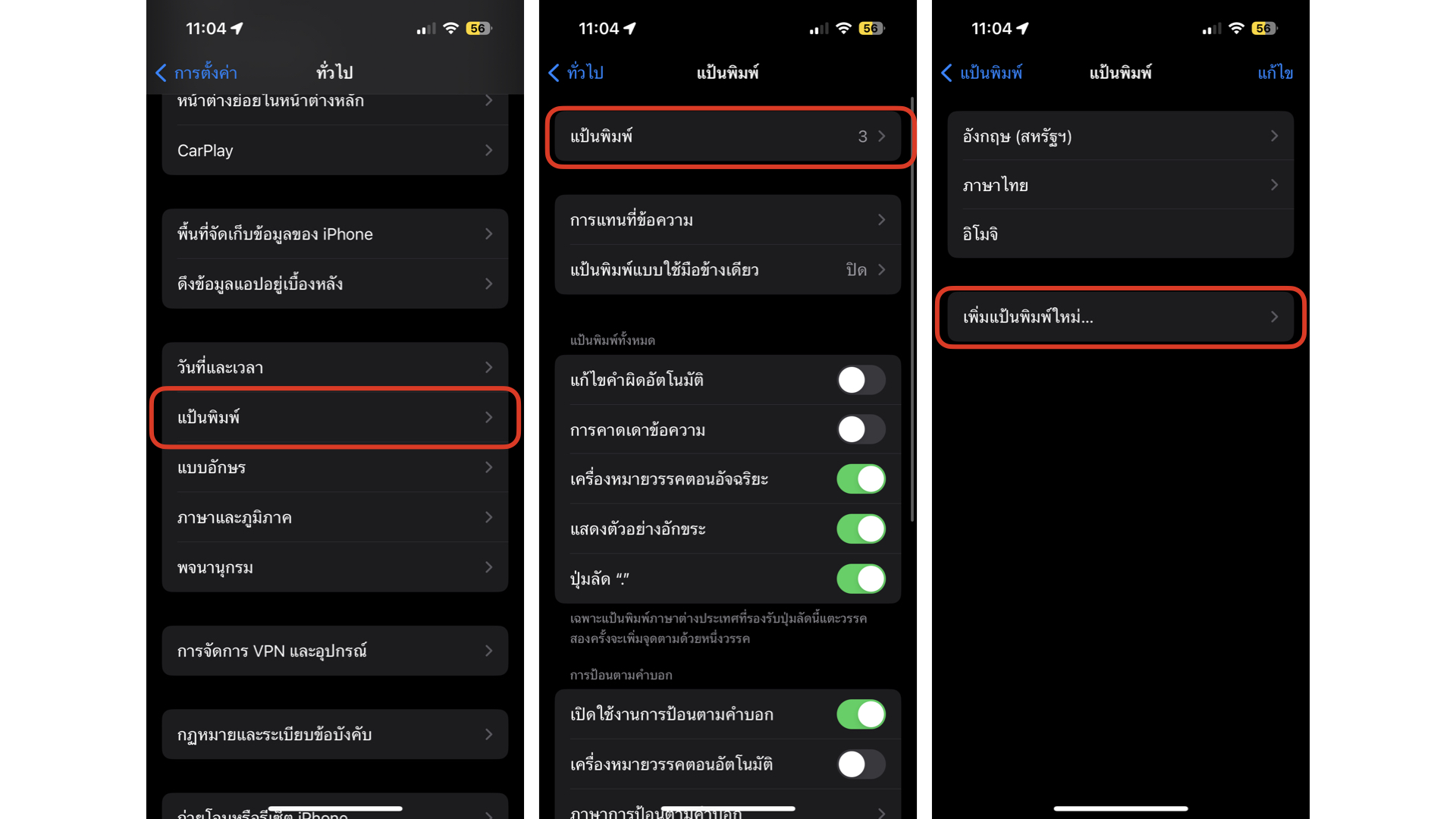
เพิ่มแป้นพิมพ์ใหม่ > เลือก “ภาษาจีนตัวย่อ” หรือ Chinese Simplified > เลือกคีย์บอร์ดแบบ “QWERTY” > แตะ “เสร็จสิ้น”
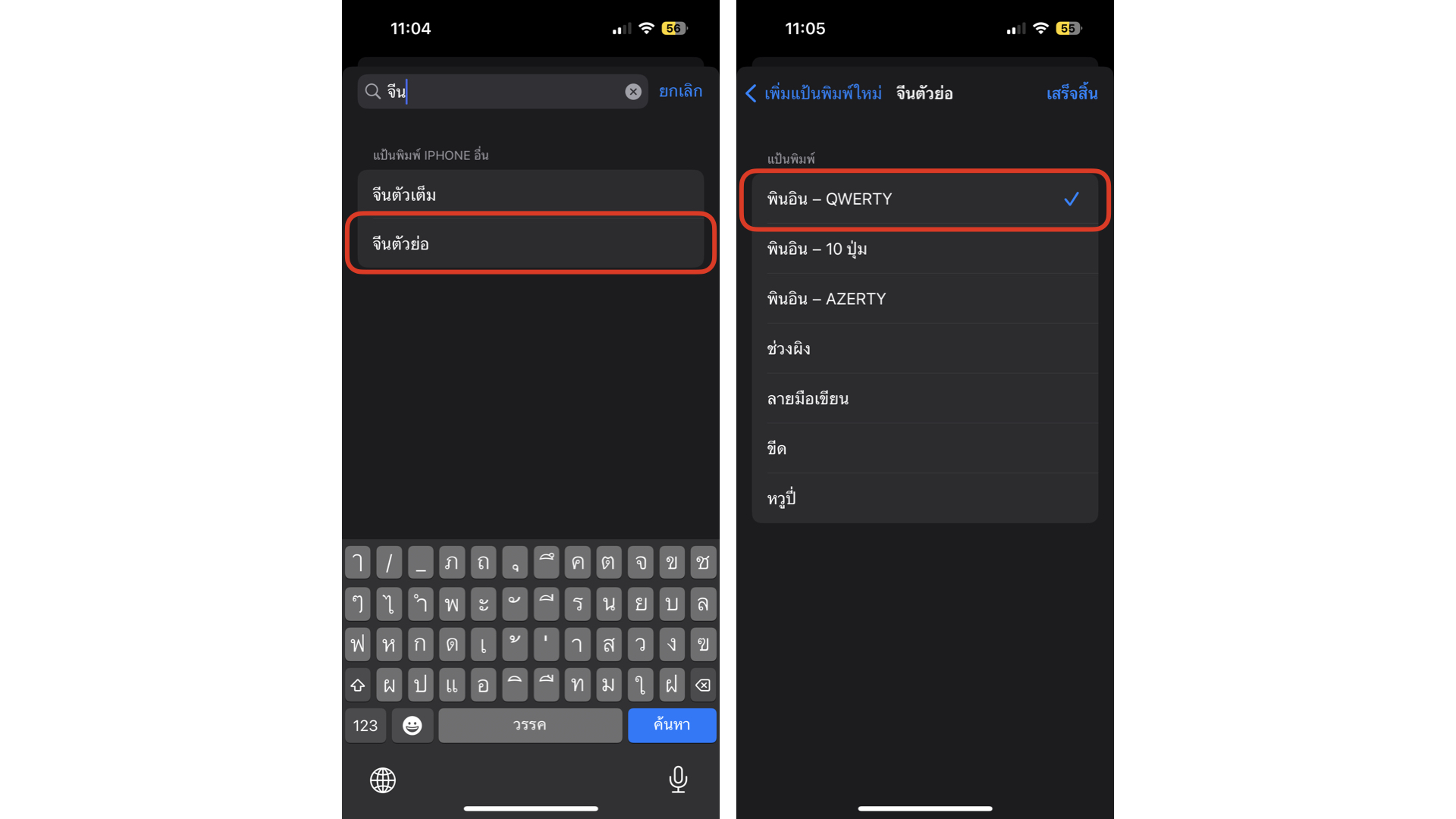
หากต้องการพิมพ์วรรณยุกต์จีนให้กดค้างที่ตัวอักษร a o e i u จะมีวรรณยุกต์เสียงต่างๆ แสดงขึ้นมา ซึ่งสามารถพิมพ์ได้ 4 เสียง เช่น ā ó ě ì ǔ
แต่จะสังเกตเห็นว่าวรรณยุกต์ตัวสุดท้าย ü ไม่สามารถพิมพ์ได้ วิธีการคือ กดค้างที่ตัวอักษร v เพียงเท่านี้ก็สามารถพิมพ์วรรณยุกต์ที่เหลือได้เลย ü ǖ ǘ ǚ ǜ

บน iPhone เมื่อสะกดพินอินเสร็จแล้ว สามารถแตะที่พินอินแล้วเลือกตัวอักษรจีนได้เลย เหมือนตัวอย่าง คำว่า yùjīnxiāng 郁金香 แปลว่า ดอกกุหลาบ
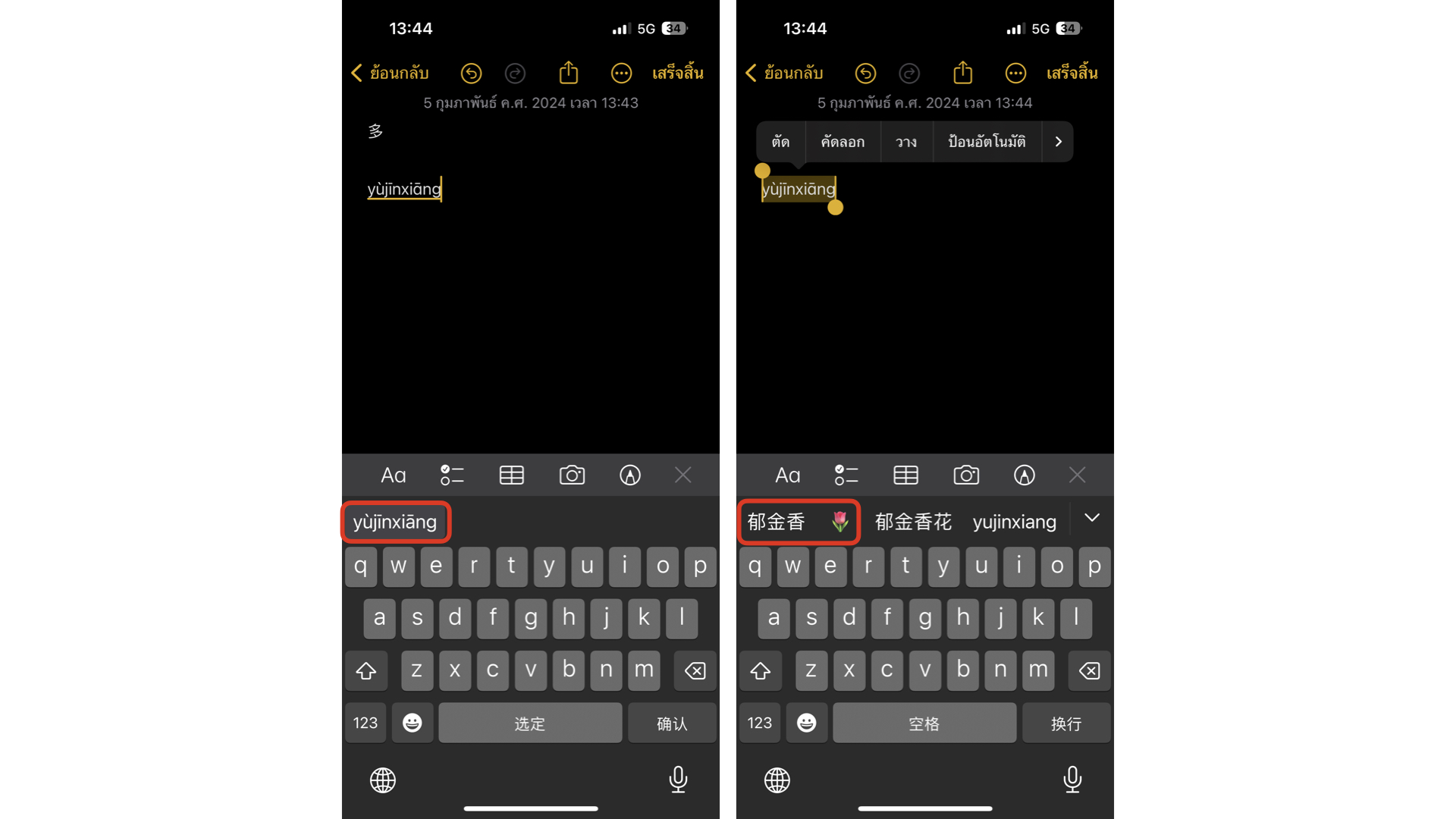
ตั้งค่าอักษรจีน & พินอินบน Android
สำหรับการตั้งค่าพิมพ์อักษรจีนบน Android สำหรับแป้นพิมพ์ของ Samsung มีให้เลือก 3 ประเภทเช่นกัน ได้แก่ จีน(จีน), จีน(ฮ่องกง), จีน(ไต้หวัน) จากนั้นต้องไปเลือกประเภทคีย์บอร์ดแบบพินอิน หรือ QWERTY ในภายหลัง วิธีการคือ
ไปที่การตั้งค่า > การจัดการทั่วไป > การตั้งค่า แป้นพิมพ์ Samsung > ภาษาและประเภท > จัดการภาษาที่ป้อนข้อมูล > เลื่อนเปิดภาษา “จีน(จีน)” หรือประเภทสัญชาติที่ต้องการ
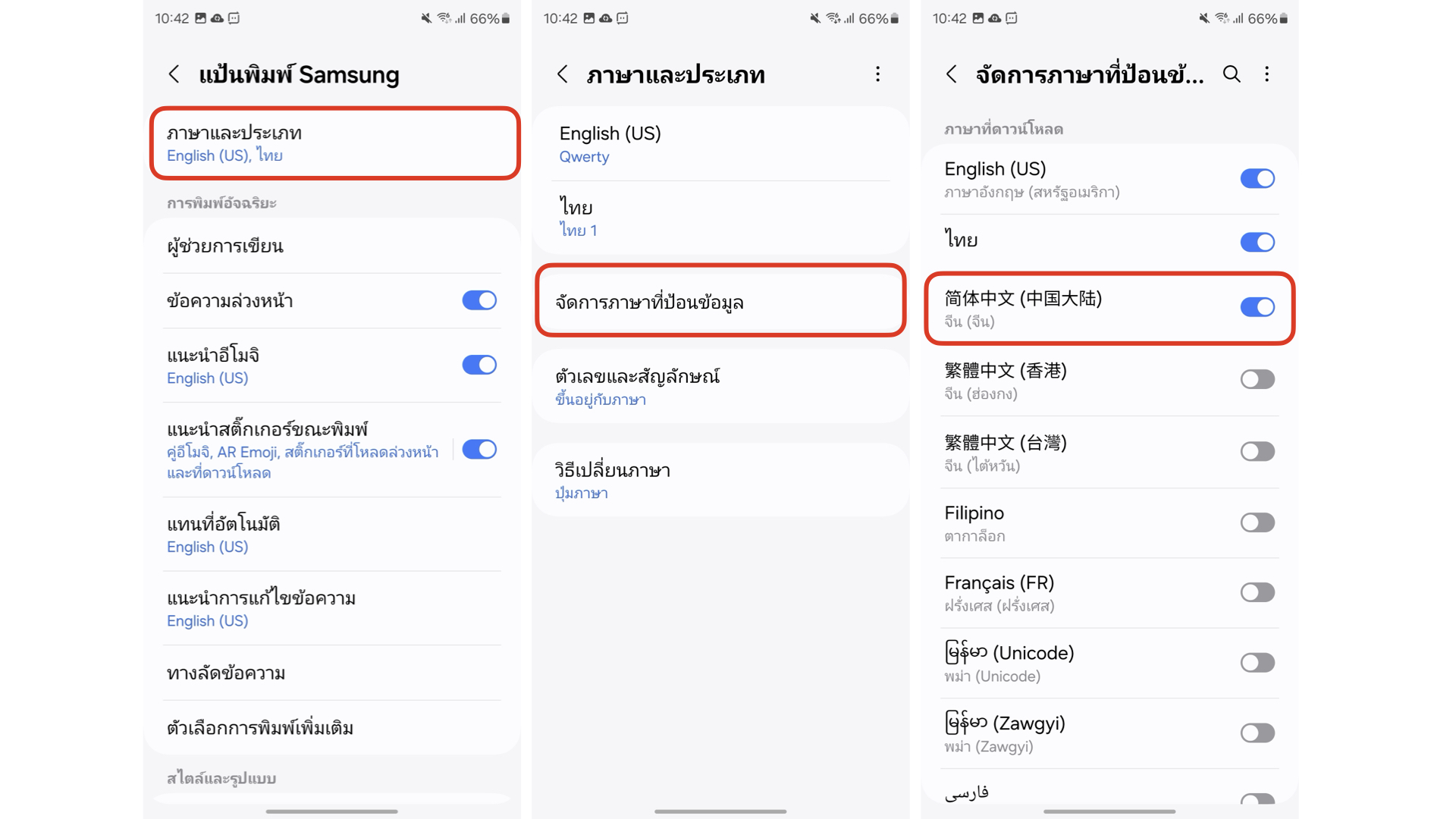
จากนั้นกดย้อนกลับ > แตะที่ภาษาจีน > เลือก Pinyin Qwerty ก็สามารถพิมพ์พินอินภาษาจีนลงไปได้เลย ส่วนถ้าเลือกแบบ PinYin 3×4 ก็จะเป็นแป้นพิมพ์แบบตารางที่ค่อนข้างพิมพ์ยากกว่า

โดยรวมทั้งสองแบบสามารถพิมพ์แบบพินอินได้ แต่ไม่สามารถพิมพ์วรรณยุกต์ได้ครบเหมือน iPhone จึงทำให้ศัพท์บางคำพิมพ์ออกมาได้ไม่ตรงและไม่ค่อยแม่นยำเท่าไหร่หนัก ดังนั้นผู้เขียนจึงมีอีกหนึ่งวิธีมาแนะนำที่จะทำให้พิมพ์อักษรจีนและพินอินได้ครบทุกวรรณยุกต์ ก็คือแป้นพิมพ์ Gboard ของ Google นั่นเอง
ตั้งค่าอักษรจีน & พินอินบน Gboard
1. โหลดแอป Gboard ที่ Google Play Store ลงเครื่อง Android
2. เปิดแอป Gboard > กดตั้งค่า > เลื่อนเปิดการใช้ Gboad > เลือกวิธีการป้อนข้อมูล > เลือกภาษาอังกฤษ

3. จากนั้นจะไปปรากฏหน้าการตั้งค่าบนแอป Gboard > เลือกภาษา > เพิ่มแป้นพิมพ์
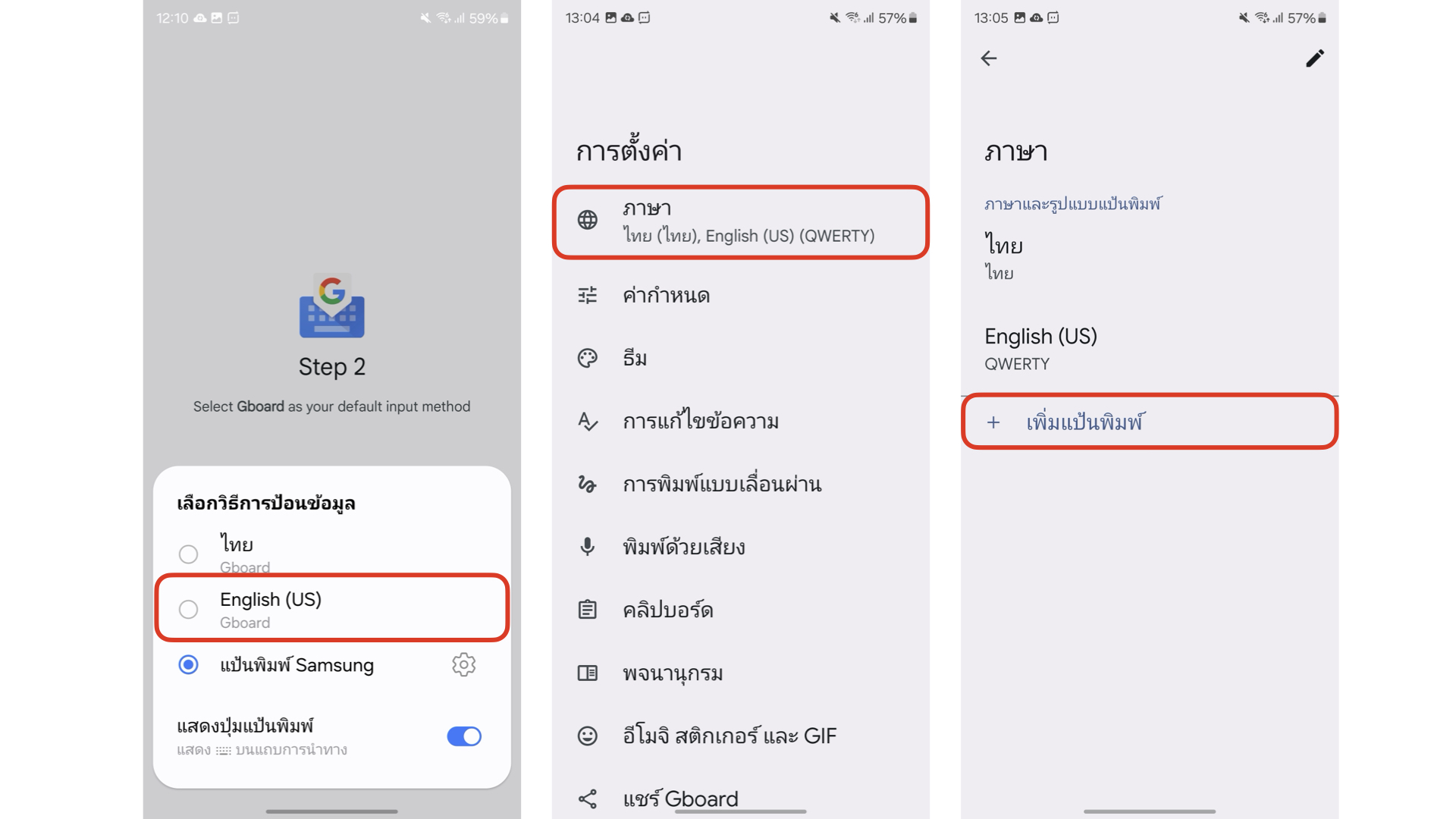
เลือกภาษาจีน (เลือกจีนตัวแรก) แล้วกลับไปทดลองพิมพ์ด้วยการพิมพ์พินอิน แล้วเลือกตัวอักษรจีนจากถาดด้านบนแป้นพิมพ์
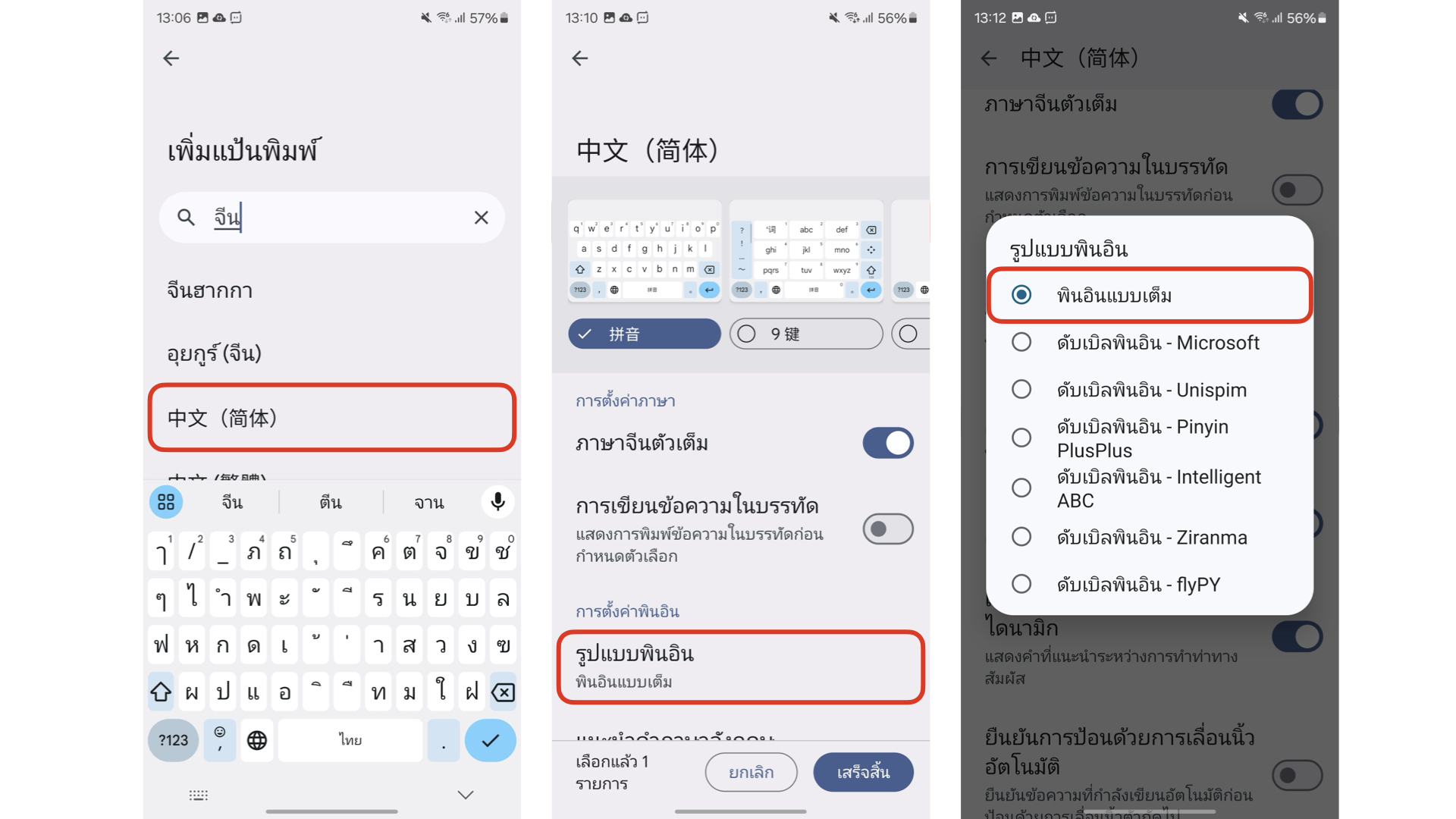
วิธีใส่เสียงวรรณยุกต์คือกดค้างตัวอักษร a o e i u จะมีวรรณยุกต์เสียงต่างๆ แสดงขึ้นมาเหมือน iPhone ส่วนเสียงวรรณยกุกต์ตัว ü ให้กดค้างที่ตัวอักษร v เหมือนเดิม

แต่การพิมพ์พินอินให้ถูกต้องตามเสียงวรรณยุกต์ทุกตัวจะค่อนข้างพิมพ์ยากและใช้เวลานาน เพราะต้องพิมพ์ทีละตัว และไม่สามารถแปลงพินอินเป็นตัวอักษรจีนแบบอัตโนมัติเหมือน iPhone ได้
หมายเหตุ : สอนตั้งค่าบน Galaxy S24 Ultra
ทั่้งหมดนี้เป็นวิธีการติดตั้งและตั้งค่าตัวอักษรจีน & พินอิน บนแป้นพิมพ์ของทั้ง iPhone และ Android แต่โดยส่วนตัวผู้เขียนแล้วบน iPhone ใช้งานง่ายกว่าไม่ต้องไปโหลดแอปเพิ่มด้วย ยังไงลองไปตั้งค่าใช้งานกันดูนะคะ